Cómo iniciar y cerrar sesión del navegador Google Chrome en todos mis dispositivos

El navegador Google Chrome es un programa de código abierto para acceder a la World Wide Web y ejecutar aplicaciones basadas en la Web. En este artículo te mostramos Cómo puedes Iniciar Sesión en Google Chrome.
El navegador web se basa en el proyecto de código abierto Chromium. Google lanzó Chrome en 2008 y publica varias actualizaciones al año.
¿Qué es y para qué sirve Google Chrome?
En el ámbito referente a las plataformas de navegación web, Google Chrome se ha establecido como una de las más utilizadas, estables y populares por los usuarios. Siendo uno de los motivos la versatilidad de herramientas que ofrece este navegador, y el estar accesible en una variedad de dispositivos.
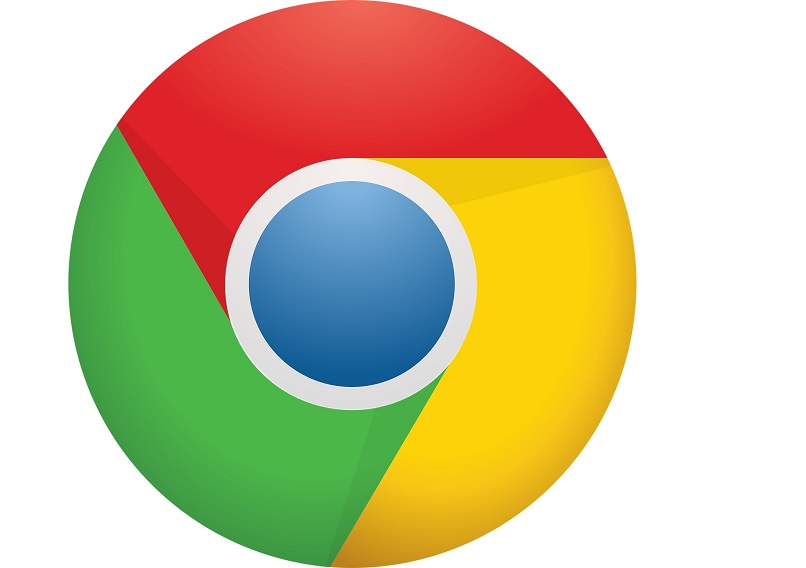
Sin tener que salir de esta aplicación podemos acceder una diversidad de sitios web, reproducir contenido de audio y video desde un ordenador, una Tablet o inclusive tu dispositivo móvil. Y todo esto sin afectar en algún momento la experiencia de navegación que tienen los usuarios.
De la misma manera con este navegador se tiene acceso a otros utensilios, como un lector que te permite visualizar archivos PDF o disponer de un modo que reduce significativamente el consumo de los datos. Lo que es indispensable mientras accedemos a la red desde nuestros móviles.
La significativa utilidad que ofrece esta plataforma ha convertido a Chrome en el navegador predeterminado por muchos, permitiéndonos inclusive descargarla y utilizarla de manera gratuita en nuestro ordenador.
Características de Google Chrome
Está disponible para los sistemas operativos Windows, Mac OS X, Linux, Android e iOS. El navegador Google Chrome adopta un enfoque basado en el uso de sandbox para la seguridad web.
Cada sitio web abierto se ejecuta como su propio proceso, lo que ayuda a evitar que el código malicioso en una página afecte a otros (o al sistema operativo de la computadora en general). El navegador también admite estándares web como HTML5 y hojas de estilo en cascada (CSS).
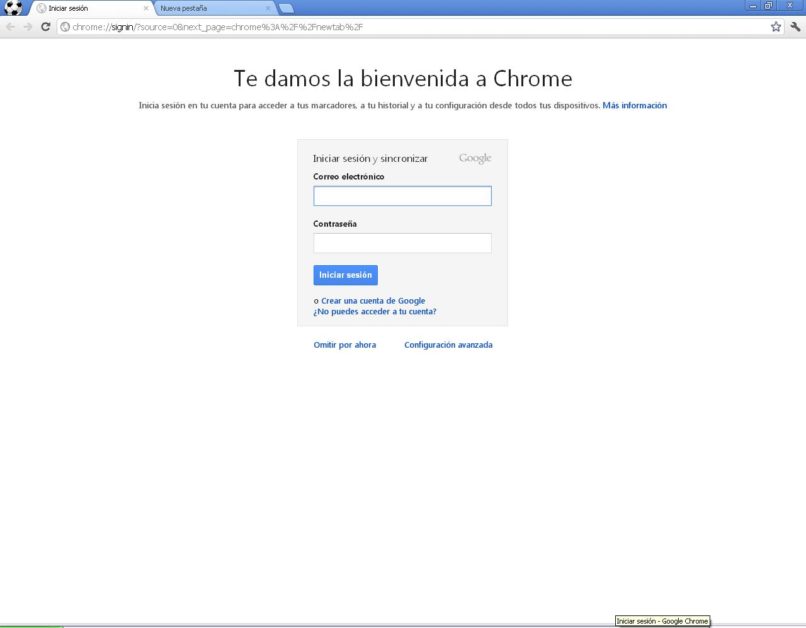
Google basó la apariencia de Chrome OS, su sistema operativo para aplicaciones basadas en web, en el navegador web Chrome.
Chrome fue el primer navegador web importante en combinar el cuadro de búsqueda y la barra de direcciones, una característica que la mayoría de los competidores han adoptado desde entonces.
También permite a los usuarios iniciar sesión con sus cuentas de Google, lo que les permite sincronizar marcadores y abrir páginas web en múltiples dispositivos.
En 2010, Google lanzó Chrome Web Store, un mercado en línea donde los usuarios pueden comprar e instalar aplicaciones basadas en web para ejecutarse dentro del navegador. Estas aplicaciones están disponibles como extensiones de navegador o enlaces a sitios web. Puedes activar las actualizaciones.
Chrome también se puede utilizar como navegador web en dispositivos móviles. Disponible para iOS y Android, la aplicación Chrome le permite navegar por la web, abrir varias pestañas, realizar búsquedas y más.
Incluso tendrá la opción de iniciar sesión en Chrome en su dispositivo móvil, lo que le permitirá sincronizar los marcadores, las contraseñas guardadas, el historial de navegación y la configuración en todos sus dispositivos.
¿Cómo iniciar sesión en Google Chrome?
Necesitará crear una cuenta de Google para iniciar sesión en Chrome. Si tiene una dirección de Gmail, ya tiene una cuenta de Google. Puedes iniciar sesión en Chrome utilizando tu información de Gmail.
- Haga clic en el ícono de Perfil en la esquina superior derecha de la ventana.
- Si ha iniciado sesión, mostrará su nombre en lugar de un ícono.
- En el menú que aparece.
- Haga clic en Iniciar sesión en Chrome.
- Aparecerá un formulario de inicio de sesión.
- Ingrese su nombre de usuario de Google (o dirección de Gmail) .
- Haga clic en Siguiente.
- En la siguiente pantalla.
- Ingrese su contraseña.
- Luego haga clic en Siguiente.
- Ahora has iniciado sesión en Chrome.
- Haga clic en Aceptar para cerrar el cuadro de diálogo.
Cerrar sesión en navegador Google Chrome
Recomendamos no iniciar sesión en Chrome en una computadora pública. Incluso si cierra la sesión de su cuenta de Google en la ventana del navegador, es posible que todavía haya iniciado sesión en Chrome.
Esto podría permitir a otros acceder a su información personal, correo electrónico y contraseñas guardadas. Para obtener más información sobre la privacidad en Chrome, revise nuestra lección sobre Privacidad y seguridad en Chrome.